windows10重装u盘怎么操作 u盘安装windows10系统全程图解
如今大多用户在使用windows10电脑办公时也都会用到u盘工具来进行存储文件,同时在电脑windows10系统出现运行故障的情况下,我们也可以通过设置u盘启动盘来进行系统重装,可是windows10重装u盘怎么操作呢?其实方法很简单,下面小编就来带来u盘安装windows10系统全程图解。
推荐下载:萝卜家园ghost win10 64位纯净破解版下载v2023.03
U盘启动设置:

步骤如下:
1、制作好wepe启动盘之后,将下载的win10系统iso镜像直接复制到U盘中;
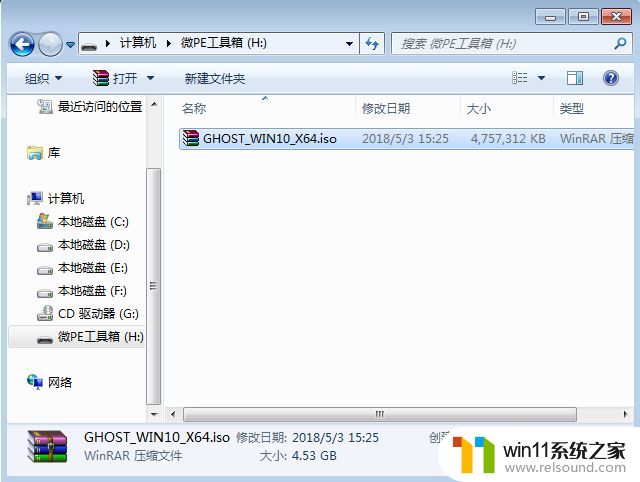
2、在需要装win10的电脑上插入U盘启动盘,重启后不停按F12或F11或Esc等启动快捷键,调出启动菜单对话框,选择识别到的U盘选项,一般是U盘名称或者带有USB字样的,比如SanDisk,如果要uefi模式下安装,选择带UEFI模式的项,按回车键进入;

3、选择windows pe分辨率,默认选择第1个,也可以选择第2个指定分辨率,按回车;
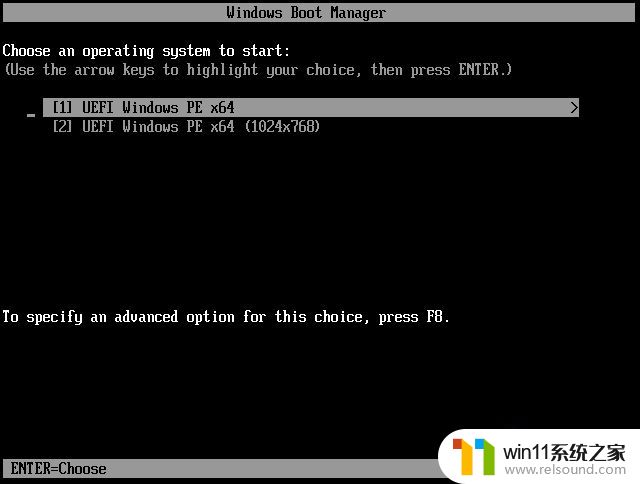
4、进入到pe之后,要在uefi下安装win10系统,硬盘需要GPT分区表,如果之前已经是预装win10机型且不需要重新分区,直接执行第7步;如果需要全盘重新分区,则双击桌面上的【分区助手(无损)】,选择磁盘1,点击【快速分区】,如果你是多个硬盘,要选对,不要误删;
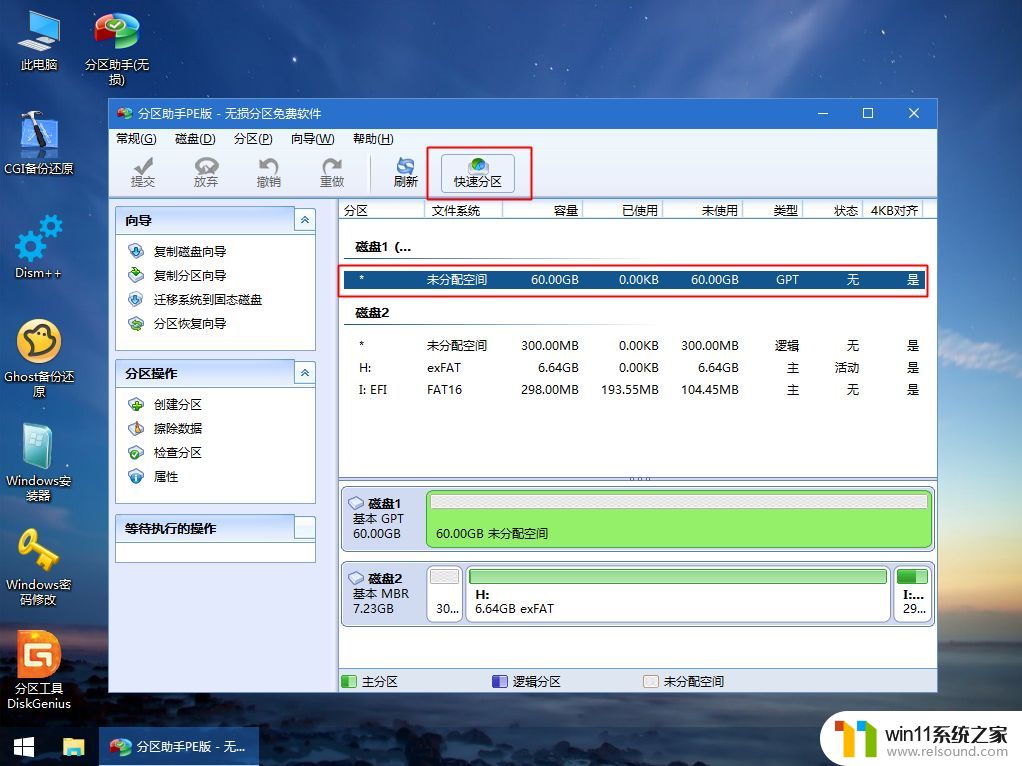
5、设置分区数目、分区大小以及分区类型,卷标为【系统】的系统盘建议60G以上,由于选择了UEFI启动,磁盘类型要选择GPT,【分区对齐到】是4k对齐,2048扇区就行,也可以4096扇区,确认无误后点击开始执行;
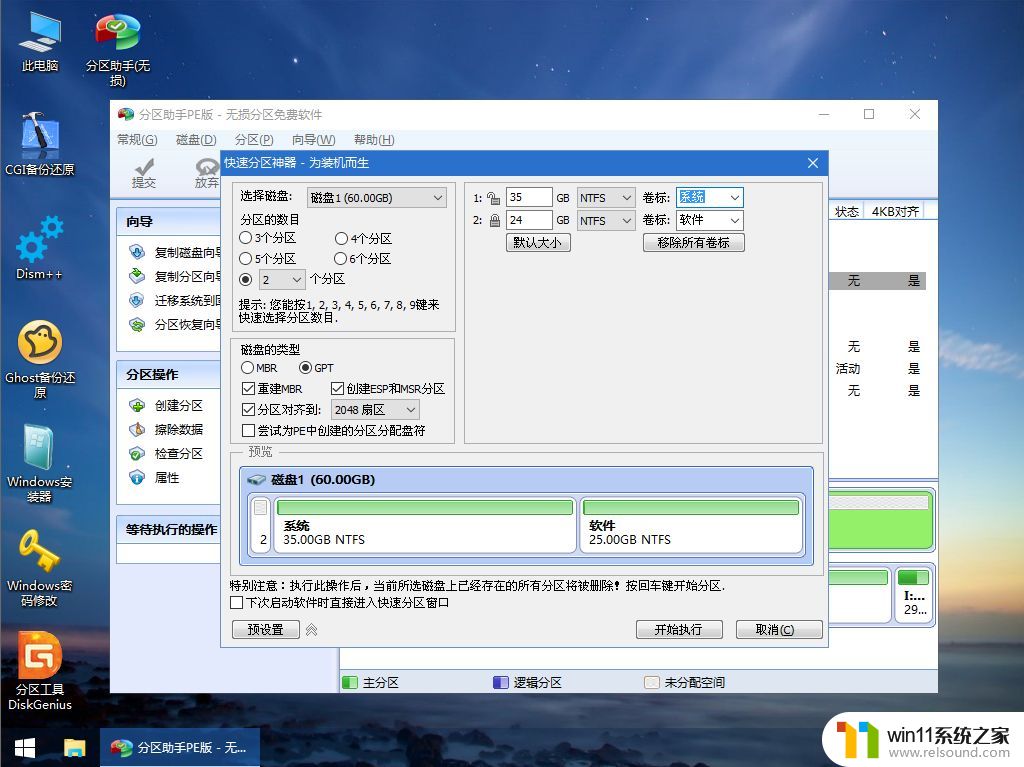
6、分区过程很快,分区完成后,如图所示,GPT分区会有两个没有盘符的ESP和MSR,这两个分区不要去动,只需要看你分出的C、D盘等,如果盘符被占用,选择已经占用C盘的那个盘,左侧选择【更改盘符】,以此类推,不改也是可以的,可以根据卷标【系统】来判断系统盘的位置;
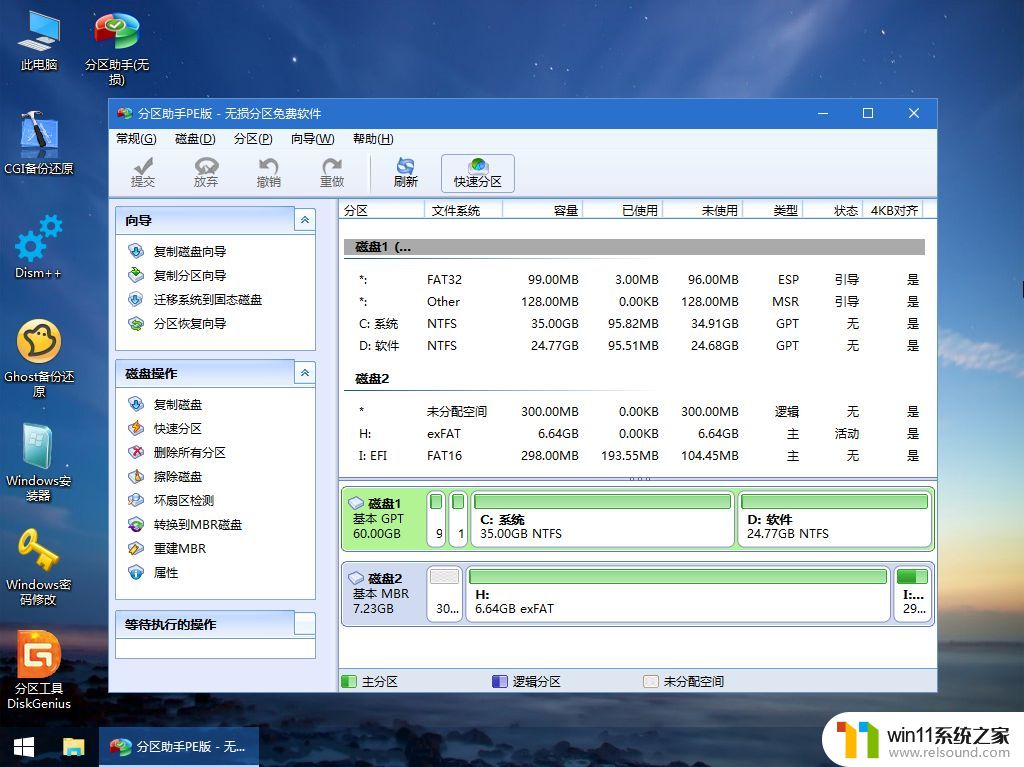
7、接着打开此电脑—微PE工具箱,右键点击win10系统iso镜像,选择【装载】,如果没有装载选项,右键—打开方式—资源管理器;
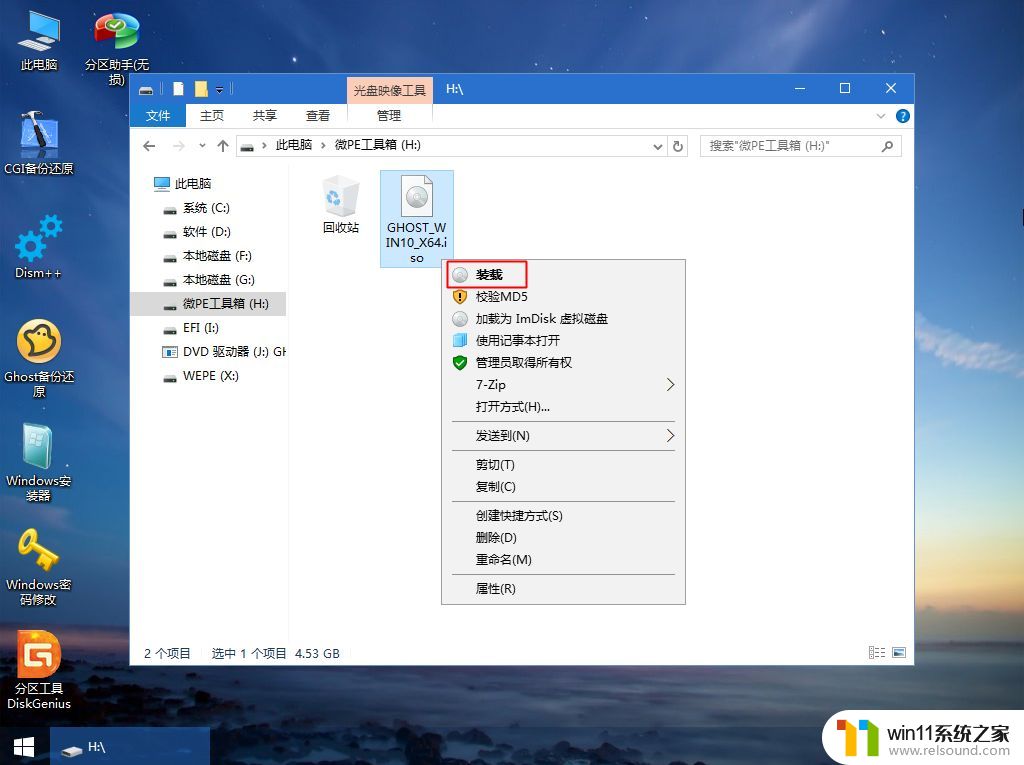
8、双击【双击安装系统.exe】,运行安装工具,选择【还原分区】,GHO WIM ISO映像路径会自动提取到win10.gho,接着选择安装位置,一般是C盘,或者根据卷标或总大小来判断,选择之后,点击确定;
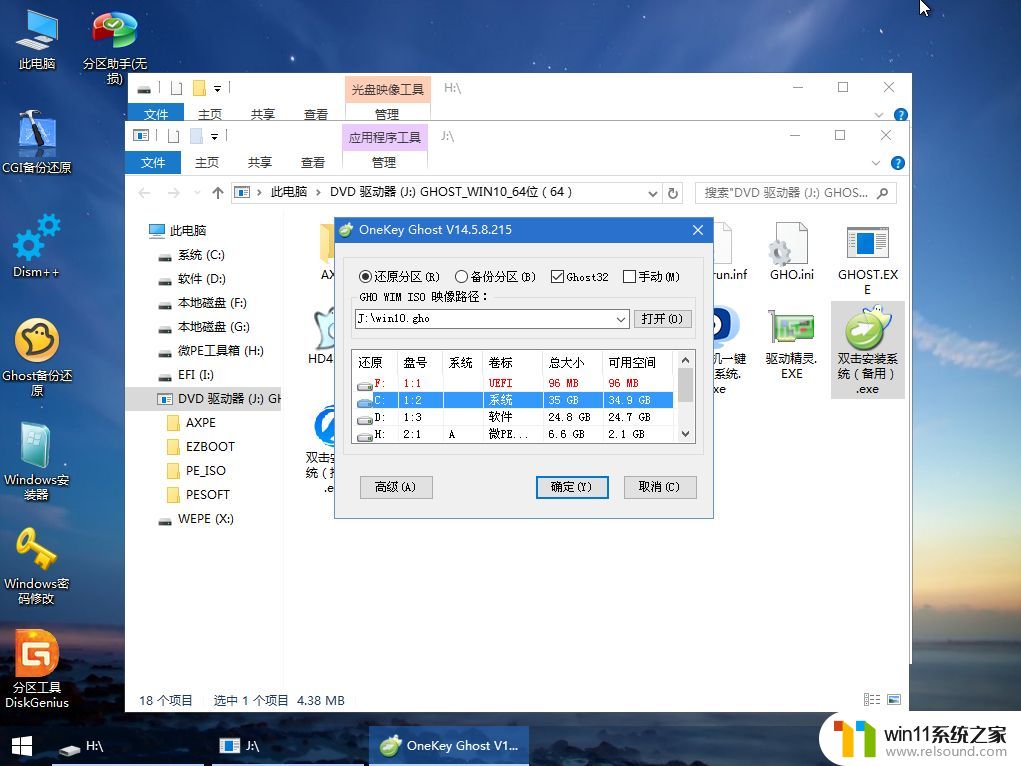
9、如果弹出这个提示,不用管,点击是,继续;
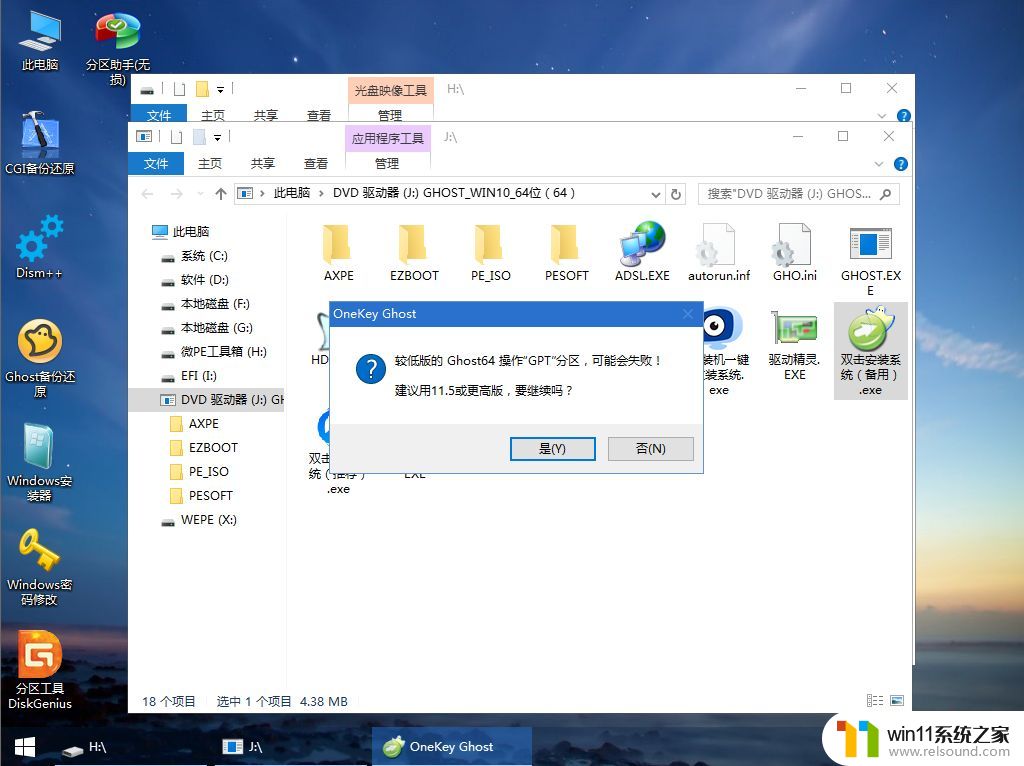
10、弹出这个对话框,选择完成后重启以及引导修复,点击是;
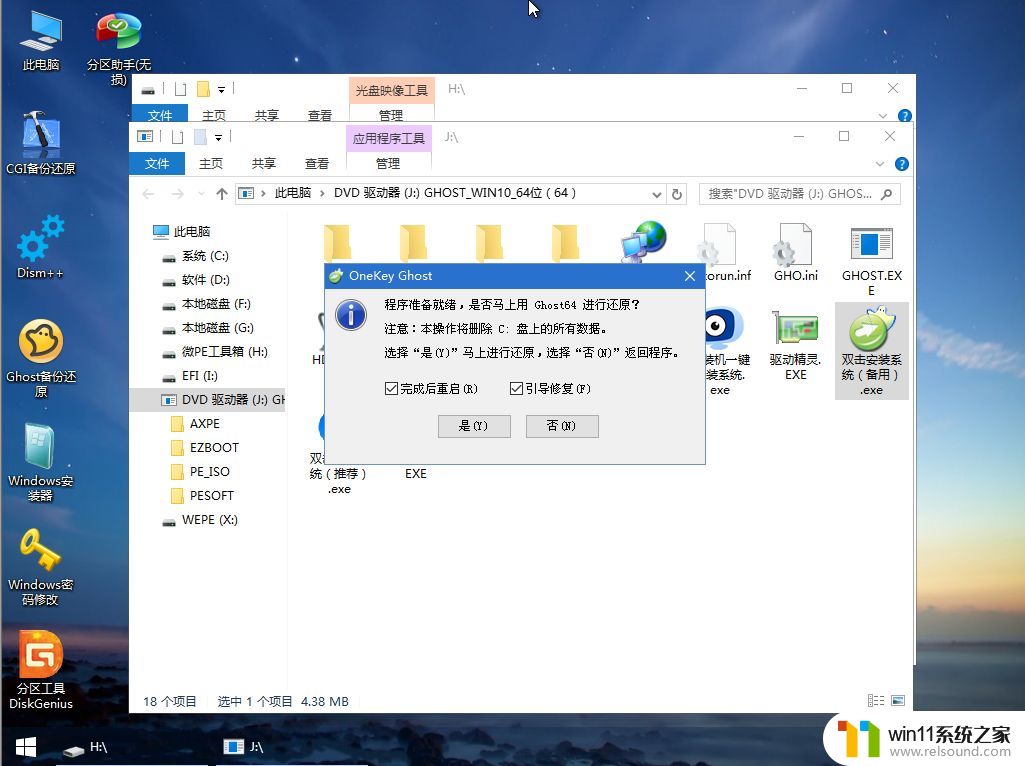
11、转到这个界面,执行win10系统安装部署到C盘的过程,需要等待一段时间;
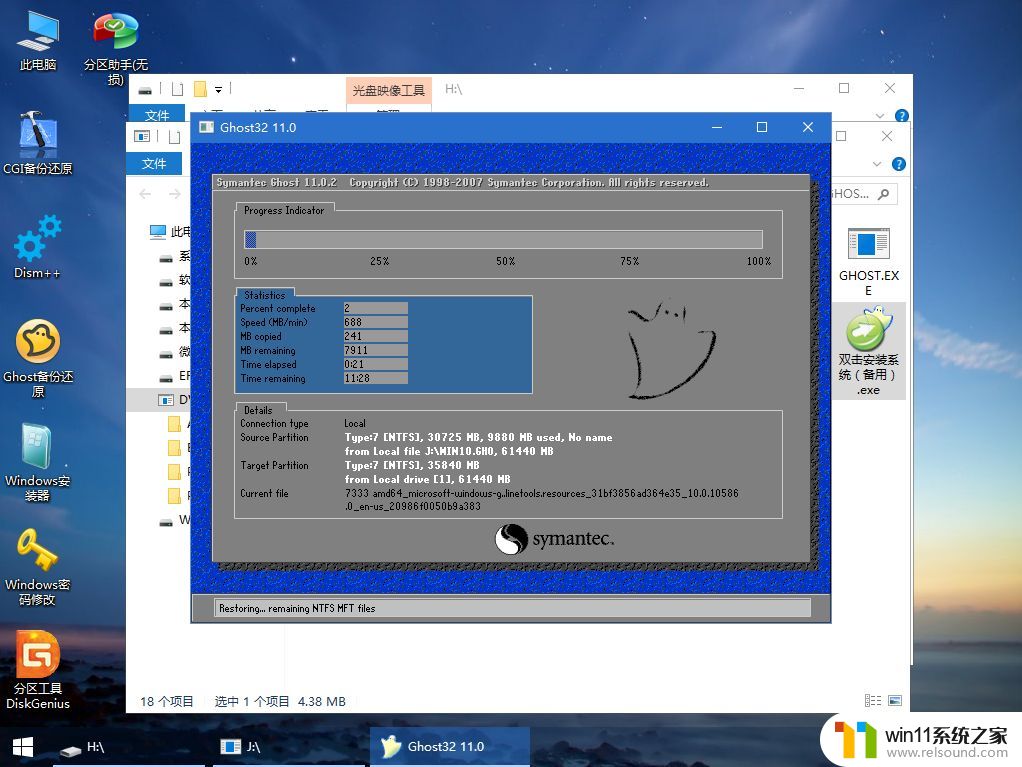
12、操作完成后,10秒后会自动重启计算机;
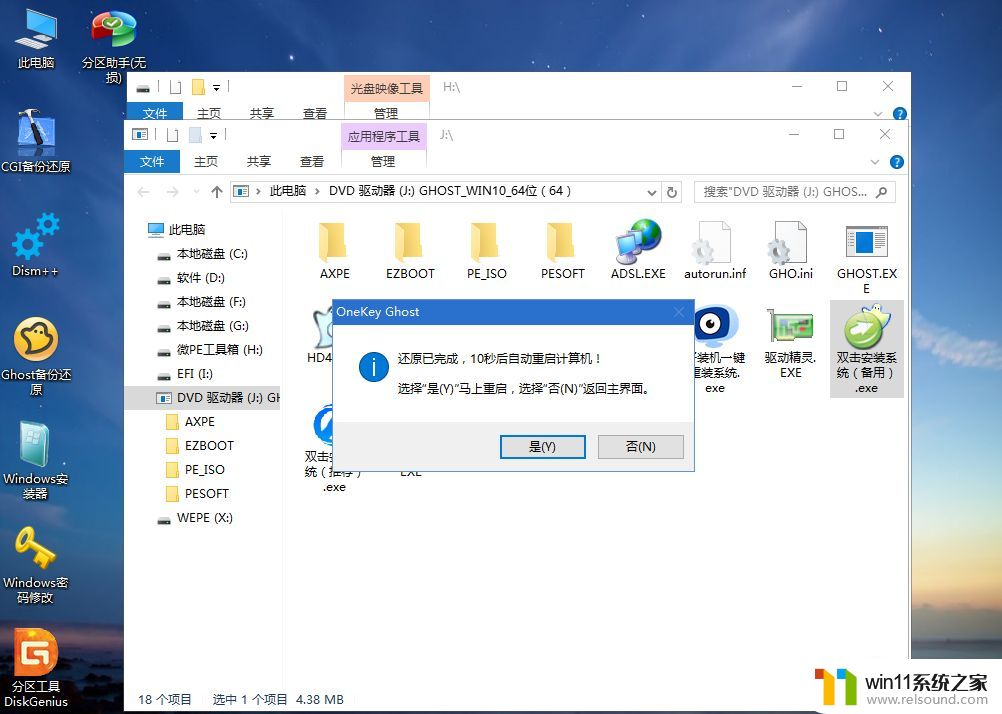
13、重启过程拔出U盘,之后进入到这个界面,执行win10系统组件安装、驱动安装以及激活操作;
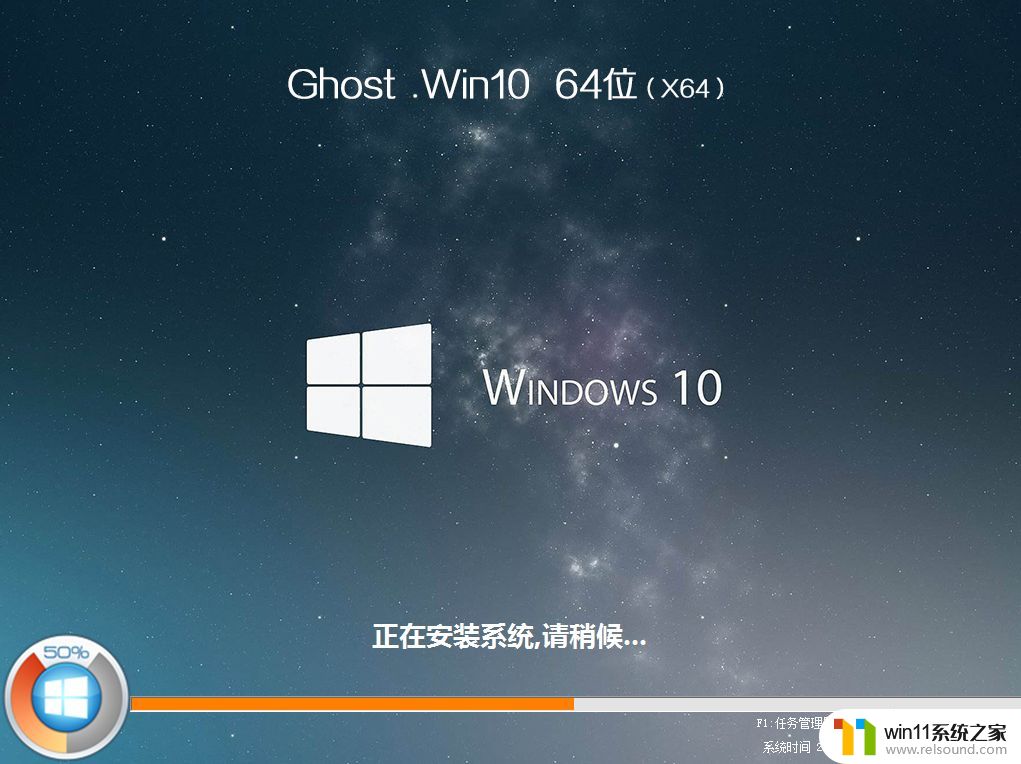
14、再次重启进入win10系统自动配置过程,也需要等待一段时间;

15、最后启动进入win10系统桌面,u盘装win10过程结束。

以上就是小编给大家分享的u盘安装windows10系统全程图解了,有需要的用户就可以根据小编的步骤进行操作了,希望能够对大家有所帮助。
windows10重装u盘怎么操作 u盘安装windows10系统全程图解相关教程
- u盘安装mac系统的图文步骤 mac如何用u盘重装系统
- windows7系统u盘如何安装 用u盘装win7系统步骤图解
- 不用u盘怎么重装系统 不用u盘重装系统的步骤
- 优启通u盘装系统教程 如何使用优启通u盘装系统
- 大白菜u盘装系统教程 如何大白菜U盘装系统
- win7制作mac启动u盘教程 win7如何制作mac启动U盘
- 大白菜u盘启动盘制作教程 如何制作大白菜u盘启动盘
- mac os x系统U盘启动盘如何制作 u盘怎么做mac os x系统启动盘
- 用gho镜像安装器安装系统教程 gho镜像安装器怎么装系统
- bios设置u盘启动的方法 bios怎么设置u盘启动
- win10影子系统怎么安装
- 软碟通做win10
- win10安装directx9.0
- win10安装软件报错
- 老电脑能装win10系统吗
- win10找不到无线网卡
系统安装教程推荐